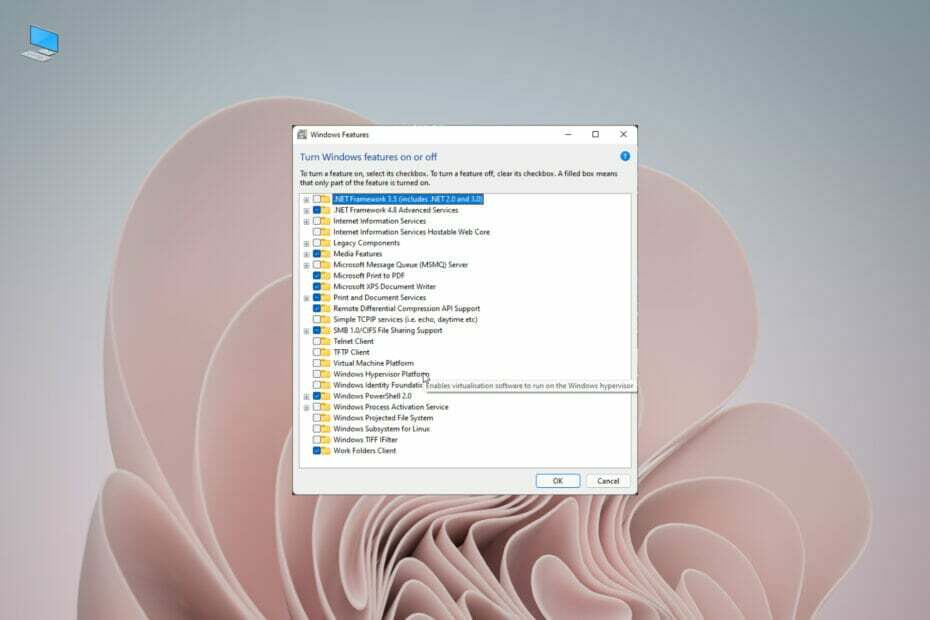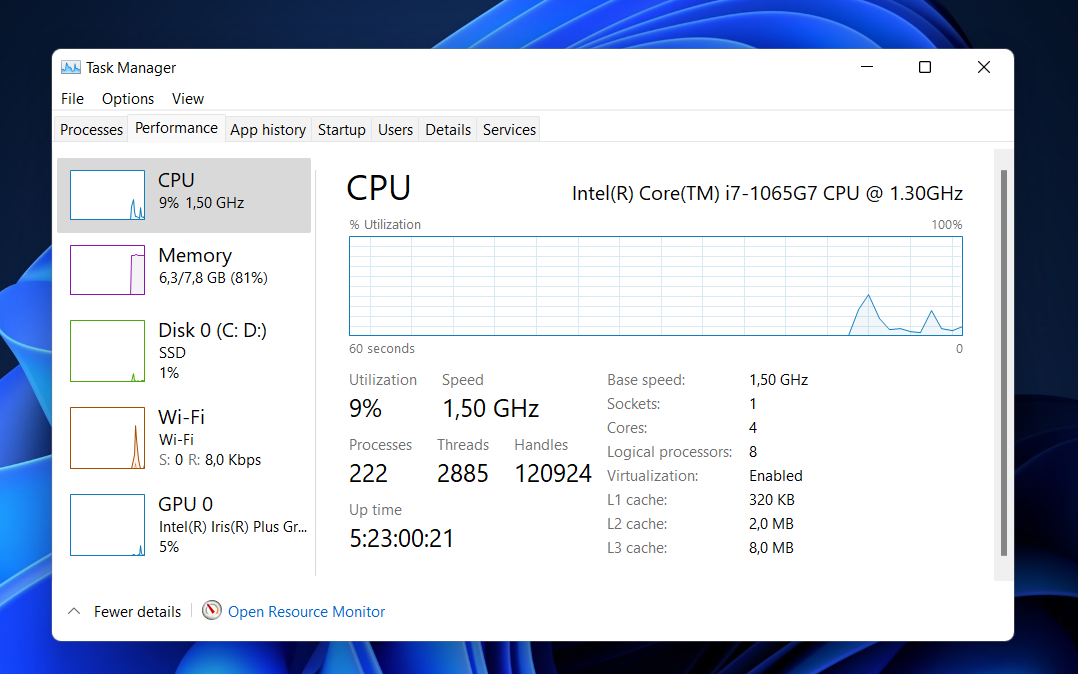- Si la función de múltiples escritorios de Windows 11 no funciona, intente actualizar su sistema operativo.
- Alternativamente, la causa podría ser controladores de dispositivos obsoletos que debe abordar.
- No se pierda nuestra sección sobre las ganancias de rendimiento de Windows 11.
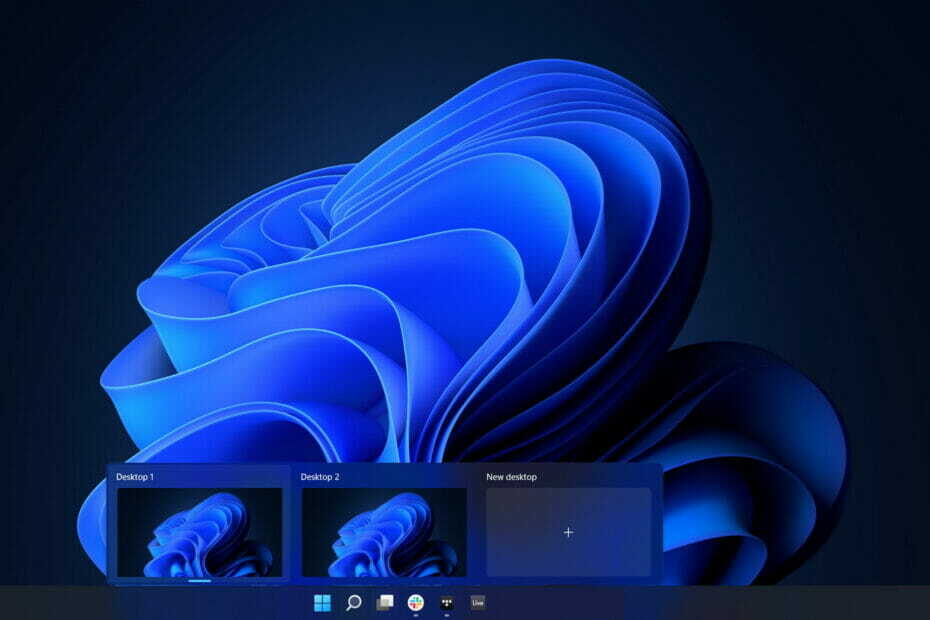
XINSTALAR HACIENDO CLIC EN EL ARCHIVO DE DESCARGA
Este software mantendrá sus controladores en funcionamiento, lo que lo mantendrá a salvo de errores informáticos comunes y fallas de hardware. Verifique todos sus controladores ahora en 3 sencillos pasos:
- Descargar DriverFix (archivo de descarga verificado).
- Hacer clic Iniciar escaneo para encontrar todos los controladores problemáticos.
- Hacer clic Actualizar los controladores para obtener nuevas versiones y evitar fallas en el sistema.
- DriverFix ha sido descargado por 0 lectores este mes.
Los escritorios virtuales no son un concepto nuevo en el mundo de Windows. Crear un escritorio separado en Windows 10 fue un proceso sencillo, lo que le permitió tener un escritorio dedicado a un proyecto y otro para otro, pero los usuarios informaron que sus escritorios múltiples de Windows 11 no son trabajando.
O un escritorio dedicado a tu trabajo y otro dedicado a apps personales. Windows 11, por otro lado, ha recibido una mejora.
También es posible tener un fondo de pantalla diferente para cada escritorio, lo que facilita la distinción uno de otro (además de proporcionarle un estado de ánimo diferente dependiendo de para qué lo esté usando).
Varias otras funciones hacen que el uso de escritorios virtuales sea simple y eficiente, incluida la capacidad de compartir recursos con otros usuarios.
Cabe señalar que algunas de estas funciones se introdujeron en realidad en Windows 10, pero cuando se combinan con las nuevas funciones de Windows 11, forman una caja de herramientas útil.
Síganos, ya que le mostraremos qué hacer si los escritorios múltiples de Windows 11 no funcionan, justo después de que veamos qué otras funciones de productividad nos brinda el sistema operativo.
¿Cuáles son otras funciones de productividad de Windows 11?
Al usar el diseño instantáneo, puede pasar el cursor sobre el botón de maximizar de una aplicación para ver las diferentes posiciones de ventana posibles para esa aplicación.
Los ejemplos de opciones disponibles incluyen una opción de pantalla dividida dual, que ajustaría la ventana a la mitad pantalla y una opción de pantalla dividida en cuatro direcciones, que ajustaría la ventana a una cuarta parte de la pantalla, entre otros.
Cuando pasa el cursor sobre uno de los paneles, notará que se vuelve azul, lo que indica que Windows está listo para mover su ventana a esa ubicación en el panel. Simplemente haga clic y la ventana encajará en su lugar, lo que le permitirá cambiar su tamaño.
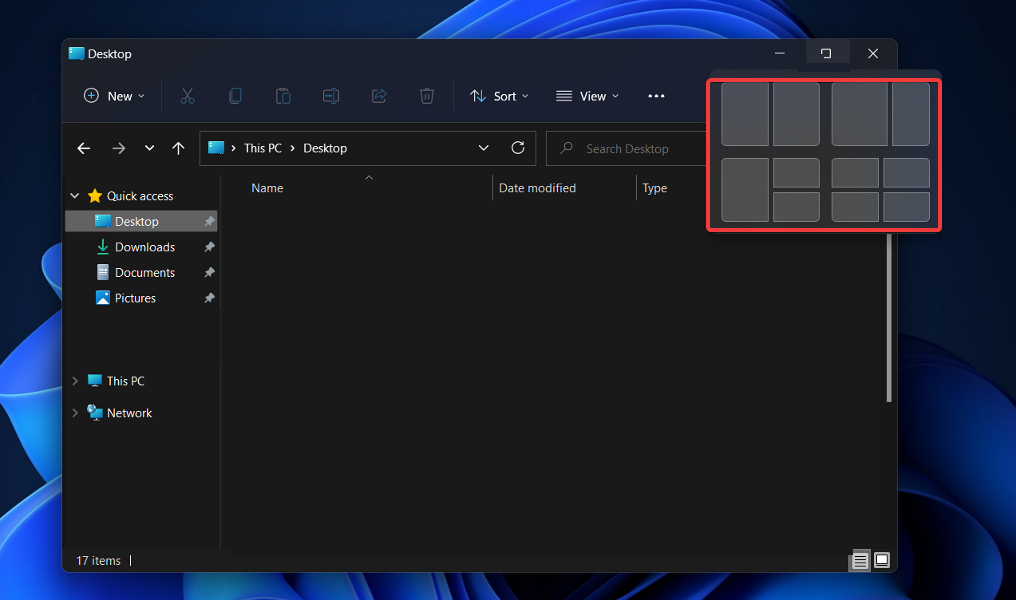
Puede usar esta función para reorganizar rápidamente su pantalla y agrupar ventanas en grupos de ventanas relacionadas.
En ese sentido, el grupo Snap es una función que le permite agrupar aplicaciones dentro de su diseño instantáneo. Tan pronto como haya terminado de crear un diseño, puede pasar el mouse sobre la barra de tareas para revelar su grupo Snap recién creado, que contiene todas las aplicaciones que ha organizado en conjunto.
Es posible cambiar entre múltiples diseños sin tener que reiniciar su computadora minimizando o restaurando el grupo. También puede cambiar entre múltiples diseños sin tener que reiniciar su computadora.
Puede usar esta técnica para quitar las ventanas agrupadas cuando no las necesite, pero recuperarlas rápidamente cuando las necesite. Ahora, pasemos a la solución de problemas del error de varios escritorios de Windows 11 que no funcionan.
¿Qué puedo hacer si la función de pantallas múltiples de Windows 11 no funciona?
1. Actualizar Windows
- Abierto Ajustes y navegar a actualizacion de Windows del menú de la izquierda.
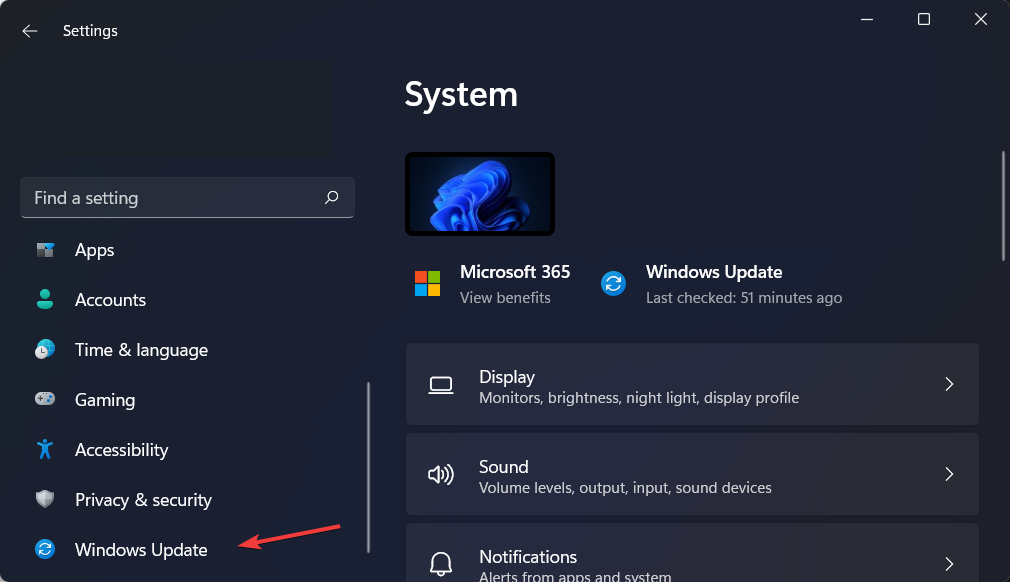
- Aquí, haga clic en el botón azul que dice Buscar nuevas actualizaciones o Instalar ahora y esperar a que se complete el proceso.
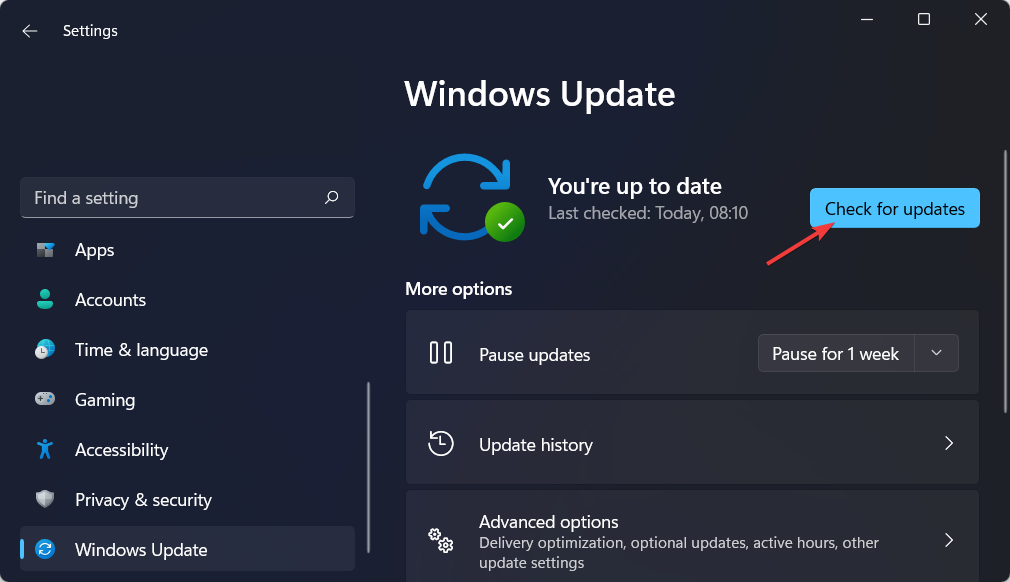
Las actualizaciones de Windows están diseñadas para corregir errores y problemas que han surgido. A pesar de que no son responsables de las vulnerabilidades de seguridad, pueden tener un impacto en la estabilidad de su sistema operativo o simplemente ser irritantes.
Por último, pero no por ello menos importante, las actualizaciones de Windows pueden incluir nuevas funciones y correcciones para problemas anteriores. problemas informados, así como las medidas de seguridad que deben aplicarse para mantener su computadora a salvo.
- Más de las 10 mejores aplicaciones de productividad de Windows 11 para aumentar el rendimiento
- 5+ mejores aplicaciones para personalizar su PC con Windows 11
- 5+ mejores ajustes de Windows 11 para una experiencia premium
- 5+ mejores características opcionales de Windows 11
2. Actualice sus controladores
- Abierto Ajustes e ir a la actualizacion de Windows del menú del lado izquierdo, seguido de Opciones avanzadas en el lado derecho.
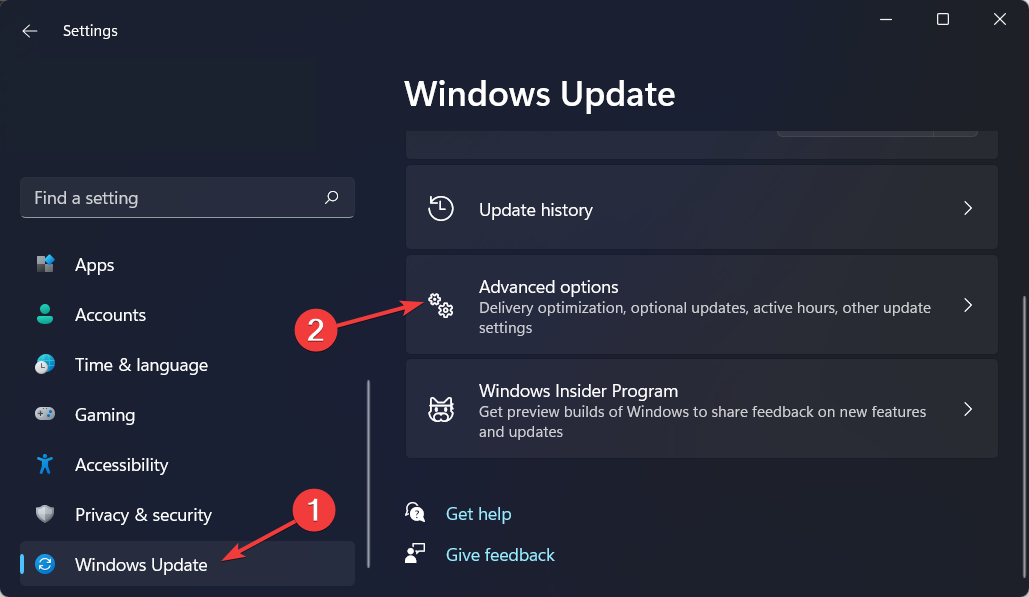
- ahora ve a Actualizaciones opcionales y seleccione todas las casillas que se le proporcionan, luego haga clic en Descargar e instalar.
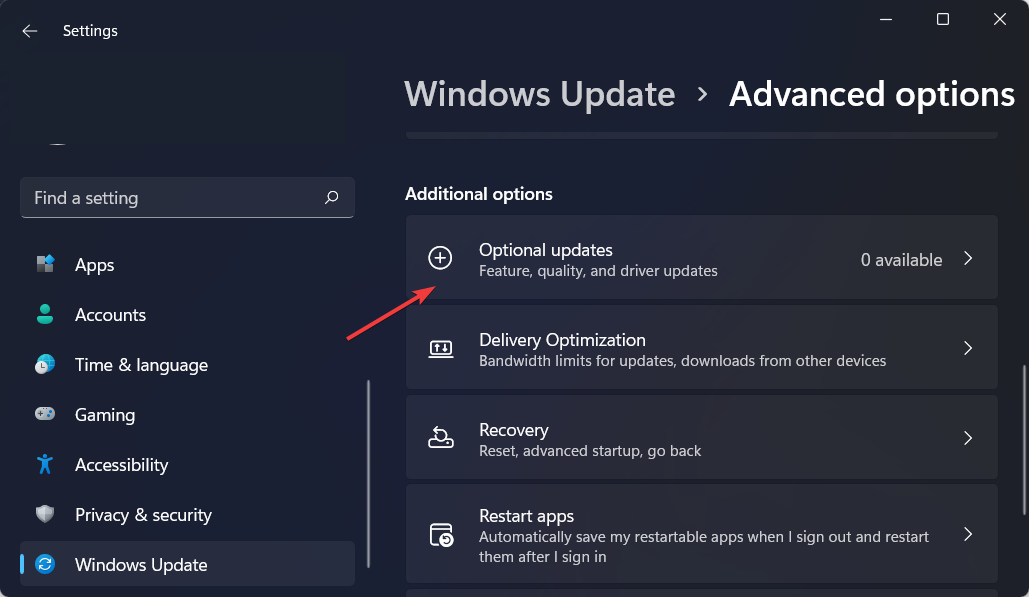
Tenga en cuenta que puede optar por una solución de actualización automática de controladores. DriverFix es un software ligero de terceros que actualiza, corrige y reemplaza automáticamente todos los controladores de su dispositivo.
Por lo tanto, podrá ahorrar tiempo y evitar futuros errores relacionados con el controlador que podrían aparecer debido a una rutina de actualización irregular del controlador.
Para asegurarse de que todo funcione sin problemas y evitar cualquier tipo de error del controlador de la GPU, asegúrese de utilizar un completo asistente de actualización de controladores que resolverá sus problemas con solo un par de clics, y le recomendamos encarecidamente DriverFix. Siga estos sencillos pasos para actualizar sus controladores de forma segura:
- Descargar e instalar DriverFix.
- Inicie el software.
- Espere a que DriverFix detecte todos sus controladores defectuosos.
- La aplicación ahora le mostrará todos los controladores que tienen problemas, y solo necesita seleccionar los que desea solucionar.
- Espere a que la aplicación se descargue e instale los controladores más nuevos.
- Reiniciar su PC para que los cambios surtan efecto.

DriverFix
Mantenga su GPU en los picos de su rendimiento sin preocuparse por sus controladores.
Visita el sitio web
Descargo de responsabilidad: este programa debe actualizarse desde la versión gratuita para poder realizar algunas acciones específicas.
3. iniciar y cerrar sesión
- Clickea en el Comienzo de su barra de tareas y luego haga clic con el botón derecho en el icono de la cuenta.
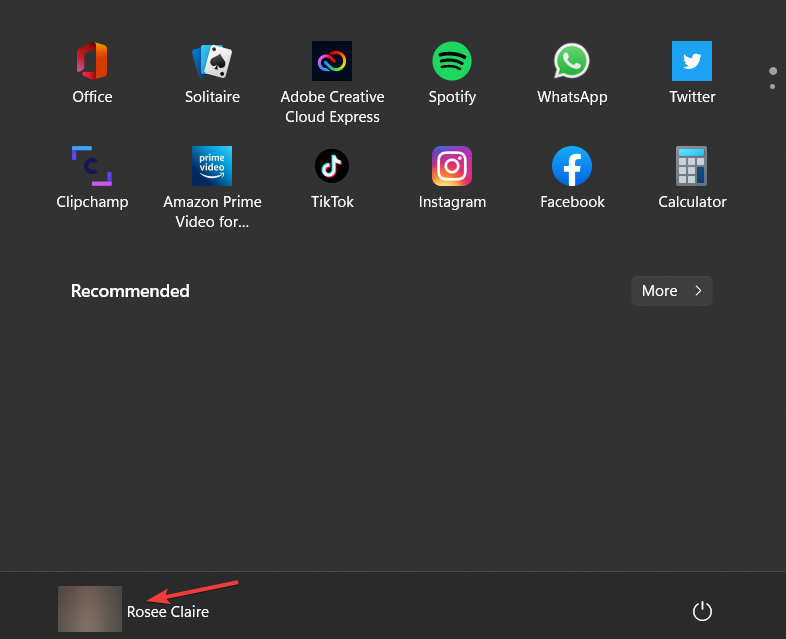
- A continuación, elija desconectar luego vuelva a iniciar sesión con su cuenta. Asegúrese de reiniciar también su computadora. Esto le permitirá comenzar desde una pizarra en blanco y aplicar los cambios realizados.
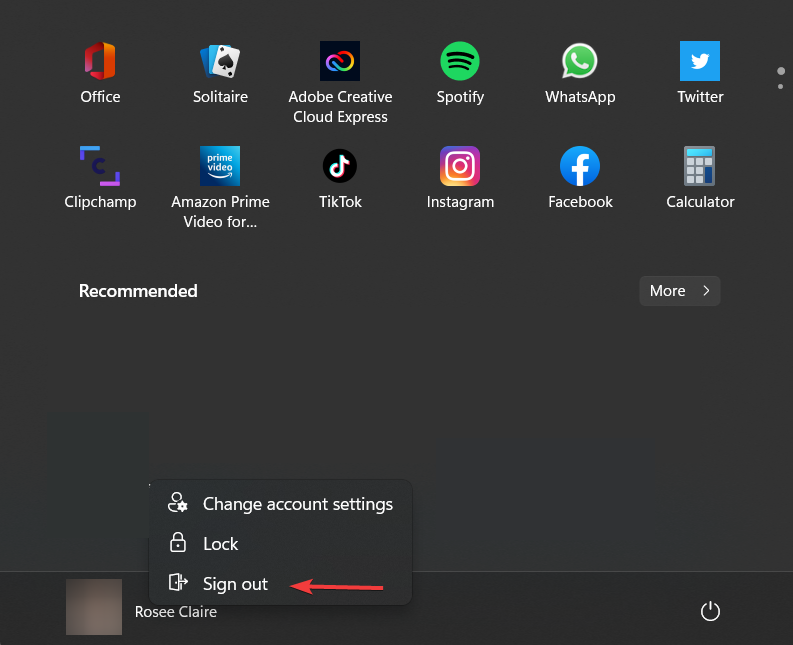
Consejo de experto: Algunos problemas de la PC son difíciles de abordar, especialmente cuando se trata de repositorios dañados o archivos de Windows faltantes. Si tiene problemas para corregir un error, es posible que su sistema esté parcialmente dañado. Recomendamos instalar Restoro, una herramienta que escaneará su máquina e identificará cuál es la falla.
haga clic aquí para descargar y empezar a reparar.
Su cuenta de Microsoft le permite administrar todo desde una única ubicación. Realice un seguimiento de sus suscripciones e historial de pedidos, organice la vida digital de su familia, actualice su configuración de privacidad y seguridad, realice un seguimiento de la salud y la seguridad de sus dispositivos y gane recompensas.
Necesitaría una cuenta de Microsoft si tiene otros dispositivos, como un teléfono inteligente con Windows o una Xbox, porque le permitiría acceder a aplicaciones y juegos unificados.
¿Cuáles son las ganancias de rendimiento de Windows 11?
En comparación con Windows 10, Windows 11 tiene el potencial de mejorar el rendimiento general de su computadora en una cantidad significativa.
En un video de YouTube, Microsoft habló sobre las mejoras y optimizaciones de rendimiento que se incluyen en Windows 11.
En general, las mejoras de rendimiento en él se deben en gran medida a los cambios en la forma en que el sistema operativo más nuevo maneja los procesos del sistema, que generalmente son visibles cuando abre el Administrador de tareas.
El sistema operativo realiza una cantidad significativa de trabajo de administración de memoria para favorecer las ventanas de la aplicación que actualmente están abiertas y ejecutándose en segundo plano.
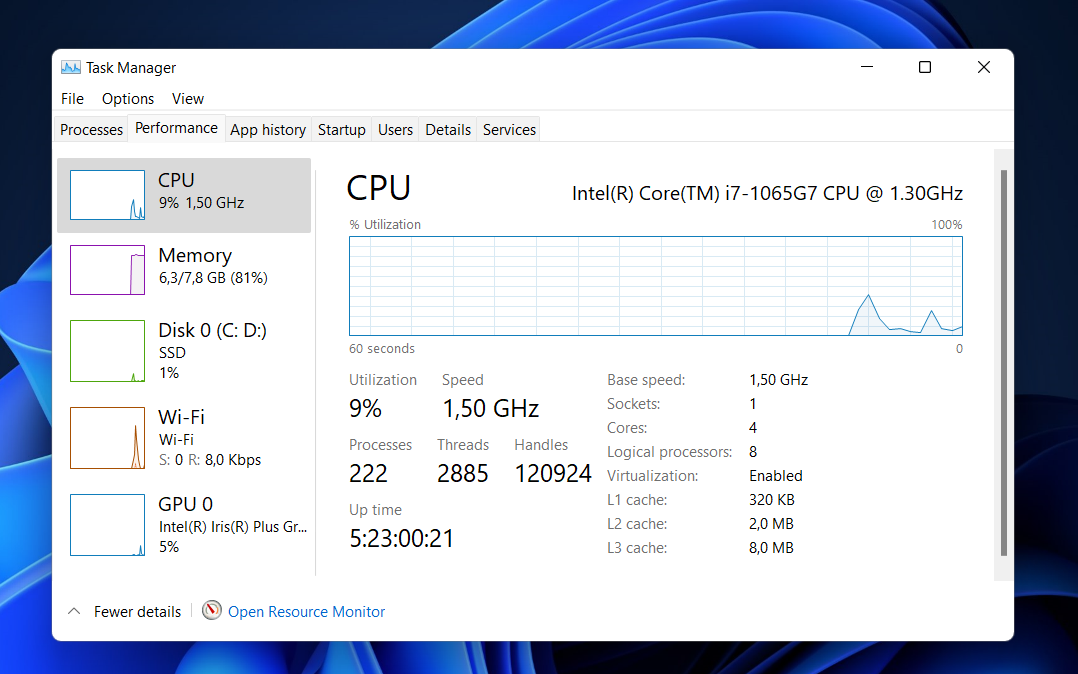
Esto debería garantizar que reciban más potencia de CPU de la que recibirían de otros recursos del sistema.
Microsoft lo demostró al mostrar cómo la aplicación Excel en Windows 11 se abre rápidamente incluso cuando el La CPU está funcionando al 90 por ciento de su capacidad máxima, a pesar de que la CPU es extremadamente ocupado.
Otras mejoras de rendimiento en Windows 11 están relacionadas con la forma en que su computadora se despierta del modo de suspensión y administra el tiempo de espera.
En comparación con Windows 10, Microsoft declaró que en Windows 11, su RAM puede permanecer energizada mientras la PC está en modo de suspensión, lo que le permite tener energía mientras que el resto de la computadora no la tiene. Esto permitirá que su computadora se active hasta un 25 por ciento más rápido cuando esté en modo de suspensión.
Además, porque el navegador Edge es el navegador predeterminado en Windows 11, si termina usándolo, debería notar beneficios de rendimiento adicionales sobre el uso del navegador en Windows 10.
De acuerdo con Microsoft, puede ahorrar un 32 por ciento en el uso de la memoria y un 37 por ciento en el uso de la CPU utilizando la función de pestañas para dormir.
¿Te resultó útil esta guía? Háganos saber compartiendo sus pensamientos en la sección de comentarios a continuación. ¡Gracias por leer!
 ¿Sigues teniendo problemas?Solucionarlos con esta herramienta:
¿Sigues teniendo problemas?Solucionarlos con esta herramienta:
- Descarga esta herramienta de reparación de PC calificado como Excelente en TrustPilot.com (la descarga comienza en esta página).
- Hacer clic Iniciar escaneo para encontrar problemas de Windows que podrían estar causando problemas en la PC.
- Hacer clic Repara todo para solucionar problemas con tecnologías patentadas (Descuento exclusivo para nuestros lectores).
Restoro ha sido descargado por 0 lectores este mes.